Ошибка приложения: приложению не удалось правильно инициализировать 0xc0000005
При использовании любого программного обеспечения вы можете получить сообщение об ошибке. Приложение не удалось правильно инициализировать. (The application failed to initialize properly.)Мы заметили ошибку с такими приложениями, как Chrome , VLC , Word или почти с любыми другими исполняемыми файлами, включая файлы ОС. Ошибка гласит:
The application failed to initialize properly (0xc0000005). Click on OK to close the application.
Эта ошибка может возникнуть из-за нескольких факторов, включая поврежденную установку программного обеспечения или поврежденные системные файлы, поддерживающие выполнение программного обеспечения, даже заражение вредоносным ПО. В этой статье мы будем устранять эту проблему.
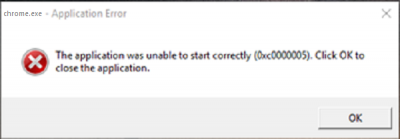
Приложению не удалось правильно инициализировать 0xc0000005
Методы, которые, как доказано, работают в большинстве случаев для исправления ошибки «Не удалось правильно инициализировать приложение 0xc0000005»(The application failed to initialize properly 0xc0000005) :
- Запустите SFC и DSIM
- Переустановите программное обеспечение.
- Запустите сканирование на наличие вредоносных программ.
- Восстановить-установить Windows 10.
1] Запустите средство проверки системных файлов
Запустите CMD от имени администратора,(Run CMD as Administrator) а затем выполните команду проверки системных файлов .
sfc /scannow
Перезагрузите систему после завершения сканирования. Вы также можете использовать нашу бесплатную программу FixWin для запуска утилиты проверки системных файлов(System File Checker) одним щелчком мыши.
Вы также должны запустить инструмент DISM, если SFC не решает проблему.
2] Переустановите программное обеспечение
Вы можете попробовать удалить, а затем переустановить программное обеспечение, которое выдает указанную выше ошибку. Однако стоит отметить, что это может привести к потере всех данных вашего приложения для этого конкретного программного обеспечения.
3] Запустите сканирование на наличие вредоносных программ
Иногда вредоносное ПО может повредить вспомогательный файл и также привести к ошибке приложения(Application Error) . Поэтому рекомендуется выполнить глубокую полную проверку компьютера с помощью антивируса.
Во многих случаях эта проблема была вызвана вредоносным ПО. И как только это было исправлено, программа стала работать исправно.
4] Восстановить установку Windows 11/10
Если другие три метода не сработали, единственный выход, который у вас есть, — это Repair-Install Windows 11/10 . Он обнаружит и исправит любые повреждения в установке Windows 10 и позаботится о том, чтобы системные файлы находились в том состоянии, в котором они должны быть.
Вот некоторые рабочие исправления, которые должны помочь вам в устранении ошибки приложения — приложению не удалось правильно инициализировать 0xc0000005.(These are some working fixes that should help you in troubleshooting the Application Error – The application failed to initialize properly 0xc0000005.)
Другие похожие ошибки Приложение не удалось корректно запустить :(The application was unable to start correctly)(Other similar The application was unable to start correctly errors:)
- Приложение не удалось запустить правильно ( 0xc0000142 )
- Не удалось правильно инициализировать приложение ( 0xc0000135 )
- Приложение не удалось запустить правильно ( 0xc0000022 )
- Приложение не удалось запустить правильно ( 0xc0000018 )
- Приложение не удалось запустить правильно ( 0xc0000017 )
- Приложение не удалось правильно запустить ( 0xc00007b ).
Related posts
LogonUI.exe Application error на запуск в Windows 11/10
Fix WerMgr.exe or WerFault.exe Application Error в Windows 11/10
Fix BitLocker Drive Encryption не может быть использован, Error 0x8031004A
Troubleshoot No Video, Audio or Sound в Skype Вызывы на Windows
Paste Special option отсутствует или не работает в Office
Add в избранное кнопка серые в Photos app
Intel Thunderbolt Dock software не работает на Windows 10
Background Intelligent Transfer Service не работает в Windows 11/10
Windows Security говорит No Security Providers в Windows 10
Computer застрял на подготовке к настройке Windows screen
USB drive Не появляется в этом ПК, но видимым в Disk Management
Ваш браузер не может получить доступ к буфере обмена, поэтому используйте эти ярлыки
Экран Auto Rotation не работает или серые в режиме таблицы
Вы должны войти в систему, как администратор, чтобы продолжить
Выберите Куда получить опцию приложений, серые в настройках Windows 10
Microsoft Store app удален при входе в систему в первый раз
Fix Microsoft Edge Installation & Update error codes
BitLocker Setup не удалось экспортировать магазин BCD (Boot Configuration Data)
Windows 10 застрял на диагностике PC screen
VLC не может открыть MRL file
